VH.NET是由在日本大阪的中国人成立的全新品牌,为公司化经营,自有AS号4785,主要提供100M带宽软银直连bbtec 线路的独立服务器业务,最低5T流量起,采用日本原生IP,目前测试netflix可看。商家目前上货了一款日本独立服务器,类似于VPS一样的下单自动开通,用户自助开关机、重装、查看网络使用情况等等。

我们先一起看看这款服务器的配置信息。
CPU:Intel(R) Xeon(R) CPU E31270 @ 3.40GHz
内存:16GB
硬盘:800GB SSD
月流量:5TB/100Mbps
IPv4:/29 (5个可用,提供/48 IPv6)
其他:后台自助管理,自助开关机、重装等
【Order】购买链接
VH.NET提供的服务器采用日本原生IP,线路方面也是国内三网直连,访问速度不错,对于这个独立服务器自助管理我也感兴趣所以拿了个测试机器,就从下单开始到机器使用做一个简单记录好了。
下单
首先,我们点击上面的订购链接,选择操作系统,填写hostname等信息。
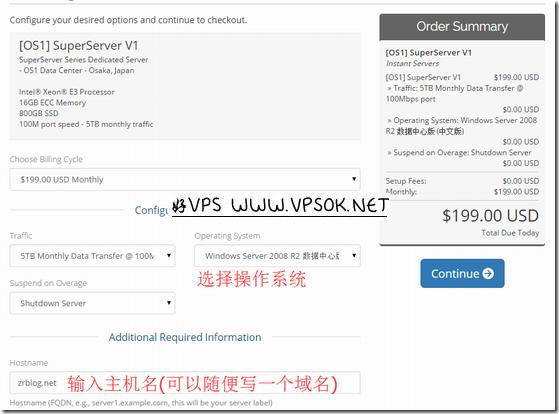
如上图,也可以选择升级流量(默认是5TB),完成后点击Continue继续,
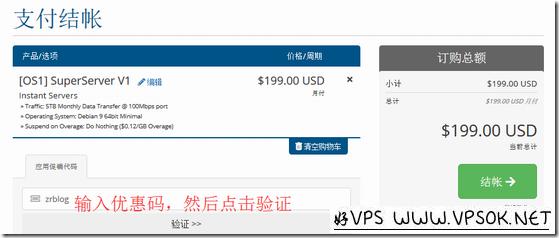
输入优惠码,点击验证,然后点击结账,在下面的页面注册,然后提交支付,完成后,机器是自动开通,就跟买VPS主机一样!下图是支付完成机器自动激活后在会员中心,我的产品服务下看到的产品情况。
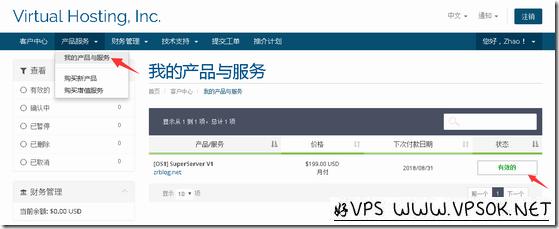
管理
这时候可以点击产品,来到产品管理页面,在产品管理页面分为几个部分,最上面部分如下图。
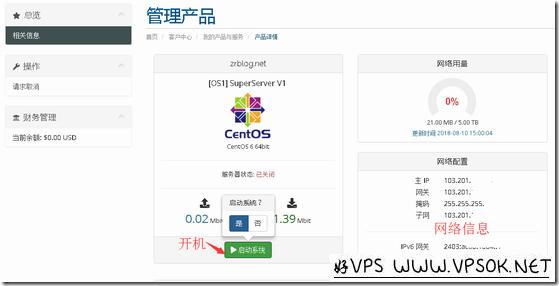
我先点击开机把机器开起来,机器的登陆密码和IP这些,其实在支付完成开通的时候已经通过一封邮件发到了注册邮箱里面。
上图我们可以看到自己选择的操作系统,流量使用情况,机器运行状态以及网络配置信息等,下图就是开机后的截图,有了重启开关机按钮。
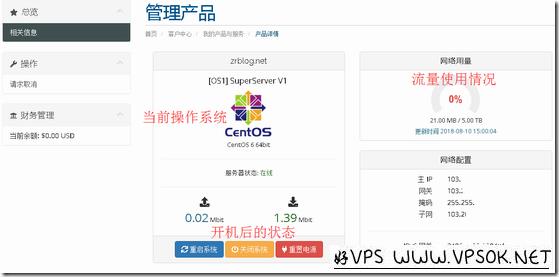
接下来往下看,可见服务器管理部分,包括了重装系统,进入救援模式,查看流量图表,硬件传感器等。
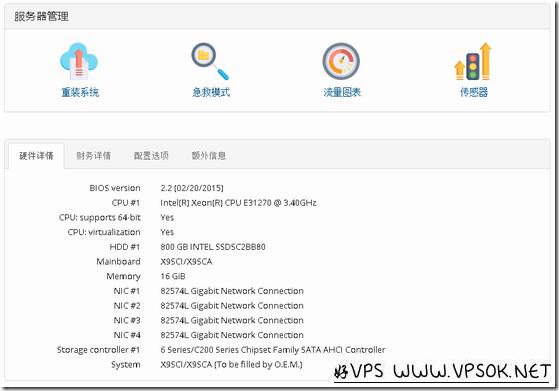
这里着重看看重装系统,也是我们使用频率最高的功能,点击上图中重装系统图标后如下图所示:
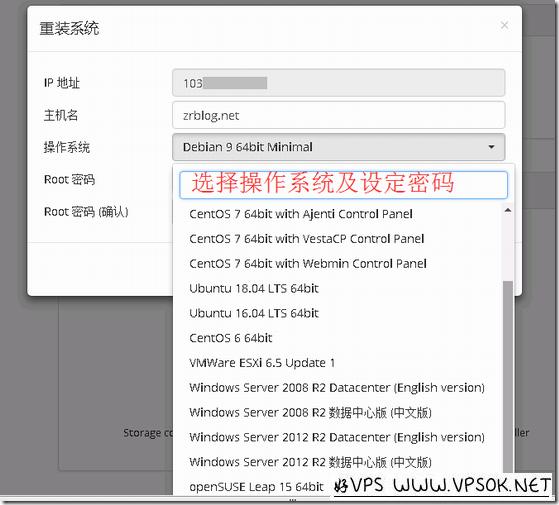
我们可以看到我们的IP地址,填写主机名,选择操作系统,设定密码,之后提交会自动进入系统重装程序。
产品管理页面的最下面所示服务器监控图表,包括出入站的带宽和流量,硬件信息等等。
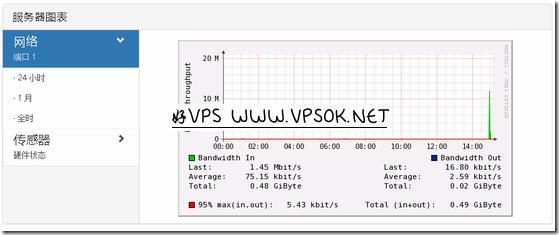
整体的下单过程与我们大部分VPS主机的订购过程一致,而服务器产品的管理功能也比较直观和方便,一键自动安装配置,一键重装等非常方便。
测试
最后做一个简单的测试,大家可以参考,独立服务器在硬件性能上其实测试什么的都是扯鬼,因为硬件不是机房生产的,性能不够升级,满意为止o(* ̄︶ ̄*)o,当然首先我们拿到机器之后还是可以先检查下配置,避免上错机器。
配置信息
我一般爱装linux系统,所以用命令查看配置,用windows的读者就更直观了,直接在系统里看!
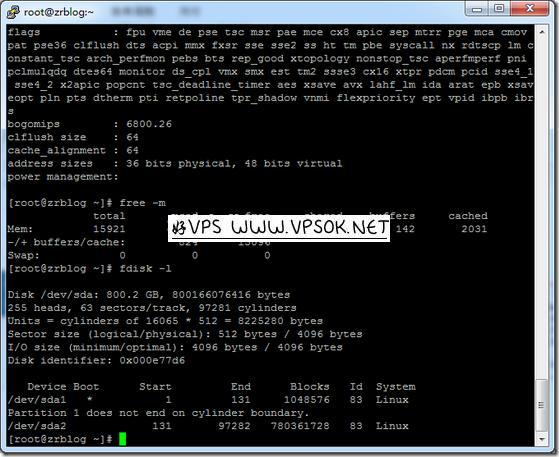
IO和带宽测试
同样使用网络上的一键包来测试下,同我之前说的,硬件性能就不看了,大家可以主要关注带宽情况。
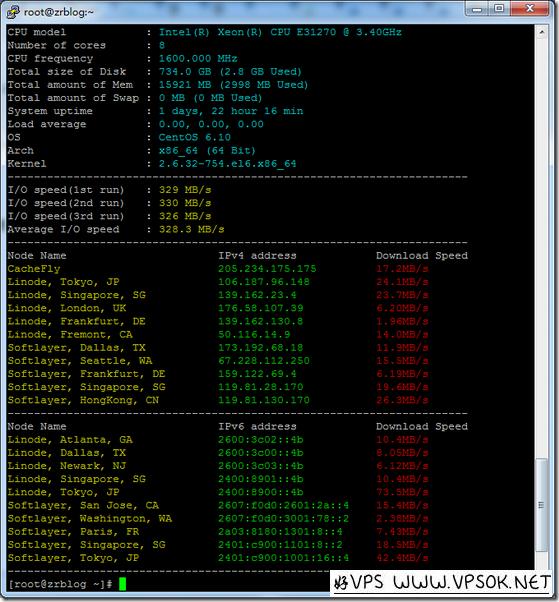
超级ping测试
本地tracert测试
本地网络为成都电信
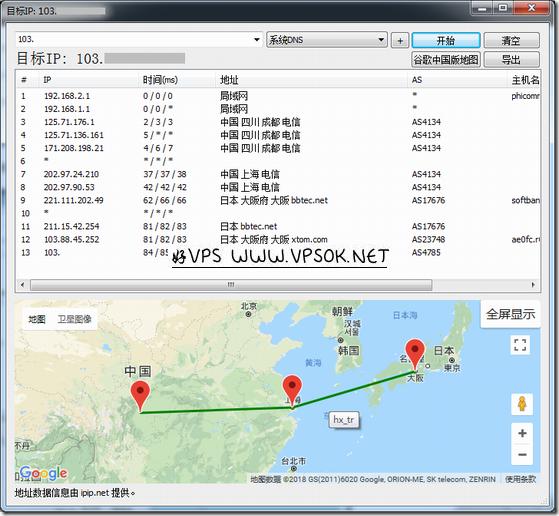
机器暂时还在,如有需要其他信息的也可以直接M我帮看看。日本直连大陆的话网络线路还不错,带宽比起香港小水管大多了,感兴趣的朋友可以看看。

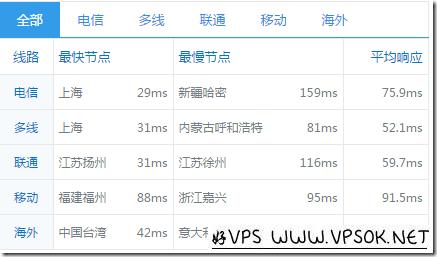
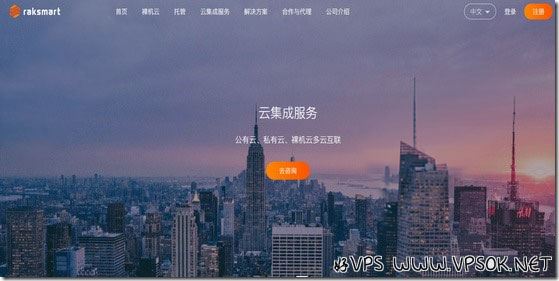
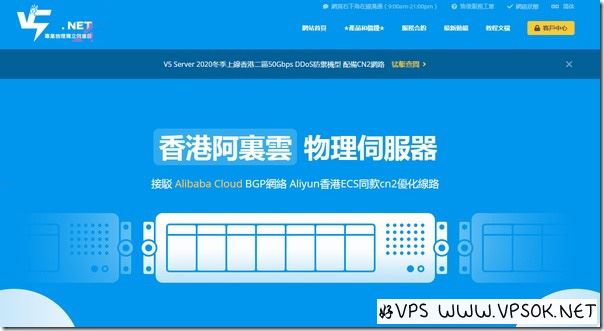
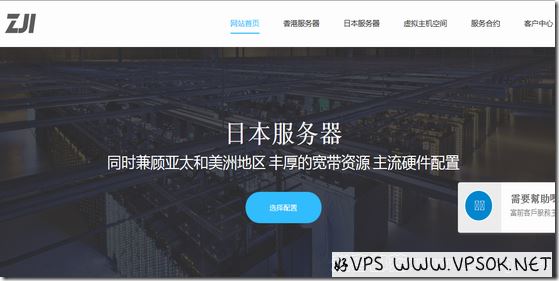
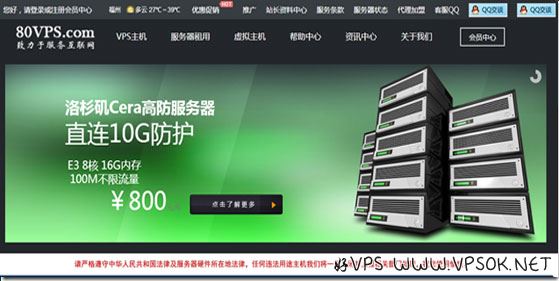
评论 (0)